TikTokは、ユーザーが短い形式のビデオを作成できるようにするビデオ共有プラットフォームです。視聴者の目を引くために、人々はしばしばビデオにリバースまたはスローモーション効果を追加します。この投稿では、TikTokのビデオをほんの数ステップで元に戻す方法を学びます。
多くのユーザーは、TikTokビデオを逆にして楽しみを追加したいと考えています。では、TikTokでビデオを逆にする方法は?以下のステップバイステップガイドに従ってみましょう。 (Windowsでビデオを作成しますか?MiniTool MovieMakerを試してください。)
TikTokでビデオを反転する方法
TikTokでビデオを反転する方法については、次の手順に従ってください。
手順1.スマートフォンでTikTokアプリを開きます。
ステップ2.プラスをタップします アイコン。次に、記録を押し続けます ボタンをクリックしてビデオを録画するか、アップロードをクリックします 携帯電話からビデオを追加します。
ステップ3.ビデオを録画またはアップロードした後、赤いチェックマークをクリックして続行します。
ステップ4.効果をタップします 画面の下部にあります。
ステップ5.時間をタップします 画面の右下隅に、3つの時間効果オプションが表示されます:反転 、フラッシュ 、スローモーション 。 反転をクリックします TikTokビデオでエフェクトを使用します。 保存をクリックします 終わったら。
ステップ6.最後に、動画に関する情報を入力して投稿します。
他の人のTikTokを元に戻す方法を知りたいですか?最も簡単な方法は、TikTokをダウンロードして、TikTokのビデオに逆の効果を適用することです。ただし、他の人の動画を許可なくアップロードすることはできません。したがって、ビデオリバーサーを使用することをお勧めします。これがあなたのための2つのビデオリバーサーです!
MiniToolMovieMakerでTikTokビデオを反転する
MiniTool MovieMakerは、Windowsビデオエディタです。必要なすべてのビデオ編集ツールを備えており、さまざまなエフェクトとトランジションから選択できます。これを使用すると、TikTokビデオを簡単に元に戻すことができます。
TikTokビデオを元に戻す方法は次のとおりです。
手順1.MiniToolMovieMakerをダウンロードしてインストールします。
ステップ2.コンピューターにインストールした後、MiniToolMovieMakerを起動します。
ステップ3.メディアファイルのインポートをクリックします 取り消すTikTokビデオを追加して、タイムラインに追加します。
ステップ4.スピードコントローラーをクリックします アイコンをクリックし、反転を選択します 逆効果を適用します。
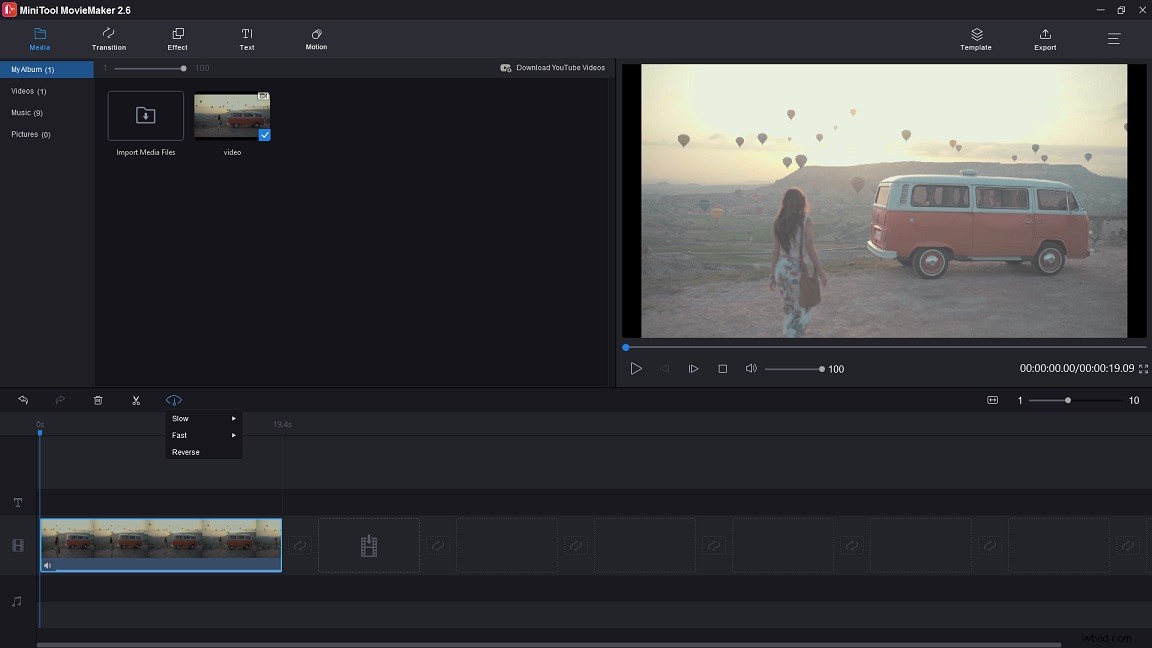
ステップ5.再生ボタンをタップして、反転したビデオをプレビューします。その後、エクスポートをクリックします 。
ステップ6.エクスポートで ウィンドウで出力設定を調整し、エクスポートを押します ボタン。
KapwingでTikTokビデオを反転
Kapwingは、追加のソフトウェアをインストールせずにTikTokビデオをリバースに配置するのに役立つオンラインビデオリバーサーです。
方法は次のとおりです。
ステップ1.Kapwingにサインインします。
ステップ2.ツールをクリックします メニューバーでリバースビデオを選択します 。
ステップ3.アップロードをクリックします ターゲットビデオをアップロードします。
ステップ4.次に、逆速度を変更し、必要に応じてビデオをミュートできます。
ステップ5.作成をタップします TikTokビデオを反転します。
ステップ6.プロセスが完了したら、反転したビデオをダウンロードします。
この投稿では、TikTokで動画を元に戻す方法だけでなく、他の人のTikTok動画を元に戻す方法も説明しています。次に、上記の方法を試して、TikTokビデオをより面白くしてください!
